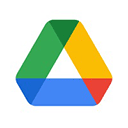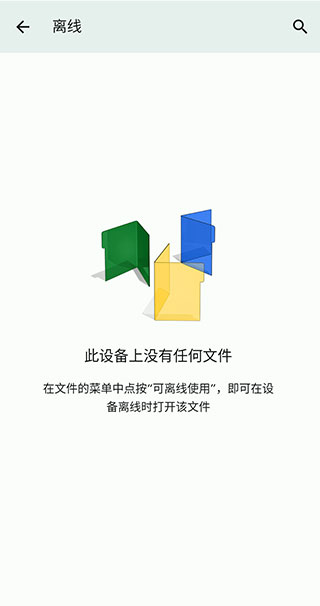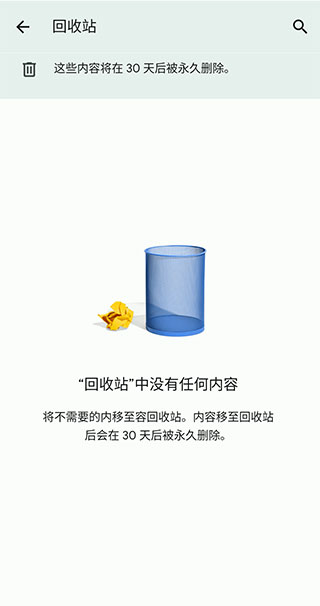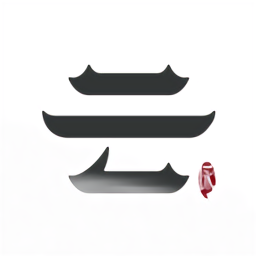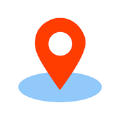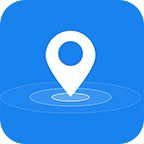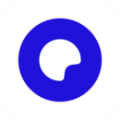应用截图
应用介绍
谷歌云端硬盘是一款由谷歌推出的云存储数据管理软件,用户注册登录后即可获得15G的免费存储空间,而对于想要拥有更大存储空间的用户也提供有各种存储空间套餐供用户选择,云盘的存储空间可用于存储用户的图片、视频、pdf等各种格式的文件,而且存储的文件除了用户删除之外,可充分保障其安全性,基本不会出现数据丢失或者无法下载等情况!并且除了基础的存储功能外,云端硬盘还为用户提供了数据备份功能,可用于备份部分应用的关键数据以及通话记录和设备设置,让用户在进行数据清除或者更换设备之后,可以通过登陆账号并还原来得到最好的体验,感兴趣的用户快来本站下载使用吧。
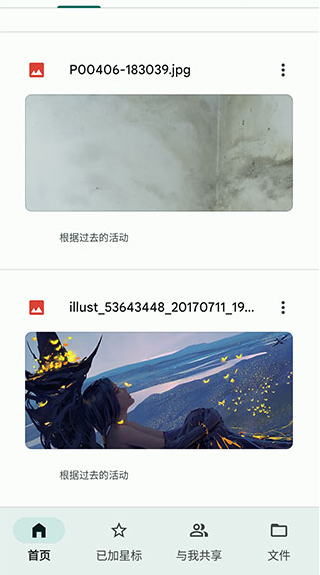
软件特色
1、检视 PDF、Office 文件等各种资料。
2、扫描文件、收据和信件,并将扫描档安全存放在「云端硬碟」;上传后可以搜寻档案内容,轻松找到需要的文件。
3、使用 Google 云端列印,随时随地印出储存在 Google 云端硬碟中的档案。
4、以「云端硬碟」支援的应用程式在浏览器中开启 Google 云端硬碟中的档案。
5、建立并编辑 Google 文件,并可使用表格、注解功能和 RTF 档案格式。
6、建立并编辑 Google 试算表,并可调整文字格式、开启多个工作表,以及使用排序功能。
7、在编辑 Google 文件和试算表时,其他协作者也能立即看到您修改的内容。
8、播放 Google 简报时,有丰富的动画任君挑选,也可以使用演讲者备忘稿功能。
软件亮点
1、随时随地安全地存储和访问文件
2、快速访问最近使用的文件和重要文件
3、按名称和内容搜索文件
4、共享文件和文件夹以及设置文件和文件夹的权限
5、在离线状态下随时随地查看内容
6、接收有关文件重要活动的通知
谷歌云端硬盘怎么下载文件到本地?
1、下载打开并登录我们的谷歌云端硬盘app,之后找到哦啊想要下载的文件,点击文件名称后方的竖状点形图标
2、在打开的下拉菜单中找到并点击【下载】选项
3、之后会提示当前正在下载,下载完成后状态栏会弹出下方通知提示完成
谷歌云端硬盘怎么上传文件?
1、来到谷歌云端硬盘的首页后,点击右侧的【+】号悬浮按钮
2、在打开的下方弹窗中选择选择【上传】选项并选择想要上传的文件即可
更新日志
v2.23.477.1版本
小错误修复和改进。安装或更新到最新版本来查看!